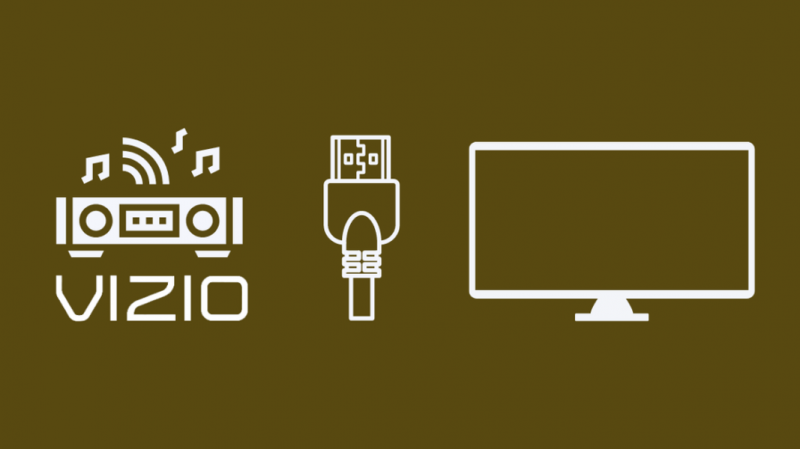TV가 많이 발전했음에도 불구하고 오늘날 TV가 부족하다고 느끼는 부분은 오디오 부문입니다.
최근에 침실용 TV를 구입했는데 모든 기능에 매우 만족했지만 오디오 품질은 실망스러웠습니다.
그때 외부 스피커에 투자하기로 결정했습니다. TV에 필요한 프리미엄 오디오 지원을 제공합니다.
사운드바와 관련하여 Vizio 사운드바는 다중 채널 오디오 출력과 탁월한 저음 품질 덕분에 시장에서 최고 중 하나입니다.
당연히 Vizio 사운드바를 직접 구매하기로 결정했고, 사운드바는 외부 장치이기 때문에 사용하기 전에 수동으로 TV에 연결해야 했습니다.
Vizio 사운드바를 TV에 연결할 수 있는 다양한 방법을 찾기 위해 온라인 기사와 포럼 스레드를 살펴보는 데 상당한 시간을 할애했습니다.
Vizio Soundbar를 TV에 연결하려면 HDMI 케이블, RCA/아날로그 케이블, 광/SPDIF 케이블을 사용하거나 Bluetooth를 통해 연결할 수 있습니다. 사운드바를 연결하면 Vizio의 '원격 학습' 기능을 사용하거나 HDMI CEC 컨트롤을 활성화하여 사운드바를 제어할 수 있습니다.
이 기사에서는 Vizio 사운드바를 TV에 단계별로 연결할 수 있는 다양한 방법과 리모컨을 사용하여 사운드바를 제어하는 다양한 방법을 살펴보겠습니다.
HDMI 케이블(HDMI-ARC)을 사용하여 Vizio 사운드바를 TV에 연결
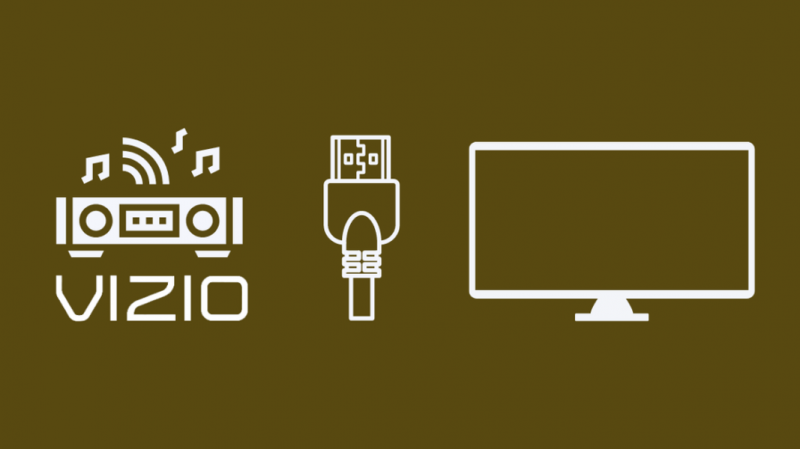
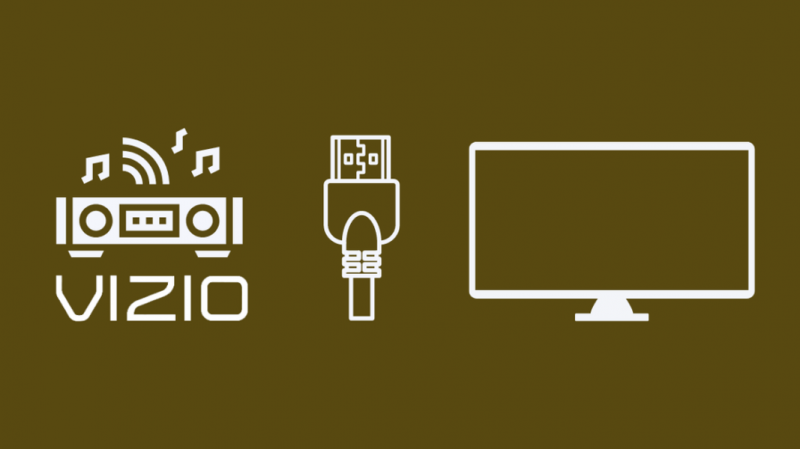
HDMI 케이블을 사용하여 Vizio Soundbar를 TV에 연결하는 것은 장치를 연결하는 가장 일반적인 방법입니다.
이 방법은 사운드바를 TV에 연결하는 것 외에도 ARC 포트를 사용하여 TV 리모컨을 사용하여 사운드바를 제어할 수도 있기 때문에 권장됩니다.
HDMI 케이블을 통해 Vizio 사운드바를 TV에 연결하려면:
- 원래 포장에서 Vizio 사운드바의 포장을 풉니다. 또한 나사, 마운트, 케이블 등과 같은 필요한 모든 액세서리를 제거했는지 확인하십시오.
- Vizio 사운드바 팩에 포함된 HDMI ARC 케이블을 찾습니다. HDMI ARC 케이블의 한쪽 끝을 사운드바의 HDMI 출력 ARC 포트에 연결하고 케이블의 다른 쪽 끝을 TV 뒷면의 HDMI 포트에 연결합니다.
- 사운드바 포장에 있는 전원 케이블을 사용하여 사운드바를 전원 콘센트에 연결합니다. 연결되면 사운드바를 켭니다.
- 사운드바의 전원이 켜진 후 사운드바의 '입력' 버튼을 사용하여 설정을 'HDMI'로 변경합니다.
- TV의 오디오 설정을 열고 'HDMI'로 변경합니다. 이 단계를 완료하면 사운드바가 연결되고 TV에서 사운드바를 오디오용으로 사용할 수 있어야 합니다.
RCA/아날로그 케이블을 사용하여 Vizio 사운드바를 TV에 연결
RCA/아날로그 케이블을 사용하여 Vizio 사운드바를 TV에 연결하려면 다음 단계를 따르십시오.
- 원래 포장에서 Vizio 사운드바의 포장을 풉니다. 또한 나사, 마운트, 케이블 등과 같은 필요한 모든 액세서리를 제거했는지 확인하십시오.
- RCA 케이블은 일반적으로 빨간색과 흰색 케이블이지만 요즘에는 다른 색상으로 제공됩니다. RCA 케이블의 한쪽 끝을 오디오 출력이라고 표시된 포트의 사운드바 뒷면에 연결합니다. 마찬가지로 다른 케이블을 TV 후면 패널의 원형 RCA 포트에 연결합니다.
- 사운드바 포장에 있는 전원 케이블을 사용하여 사운드바를 전원 콘센트에 연결합니다. 연결되면 사운드바를 켭니다.
- 사운드바의 전원이 켜지면 사운드바의 '입력' 버튼을 사용하여 설정을 'AUX'로 변경합니다.
- 사운드바를 설정하려면 Vizio 사운드바 리모컨에서 메뉴 표시줄을 열고 TV에 표시된 모든 옵션에서 오디오 옵션을 클릭합니다. 먼저 TV 스피커를 찾아 끄고 TV의 원어민의 간섭을 제거합니다. 그렇게 하면 가장 효과적인 사운드 출력을 위해 Digital Audio Out 설정을 'Bitstream' 또는 'Dolby Digital'로 변경하십시오.
광/SPDIF 케이블을 사용하여 Vizio 사운드바를 TV에 연결
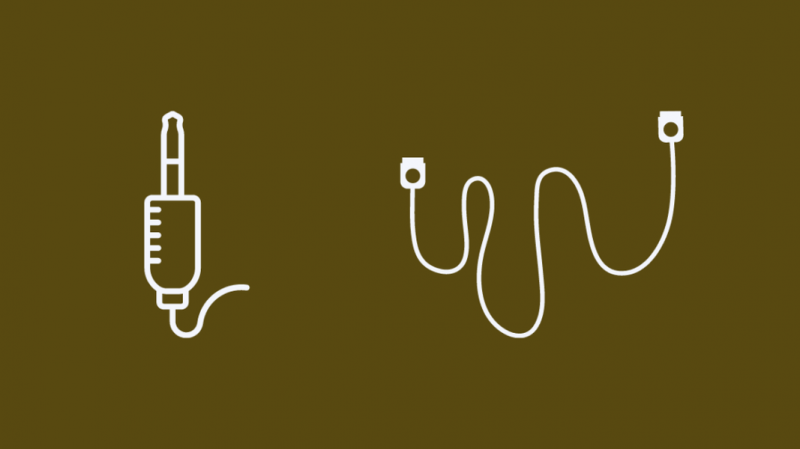
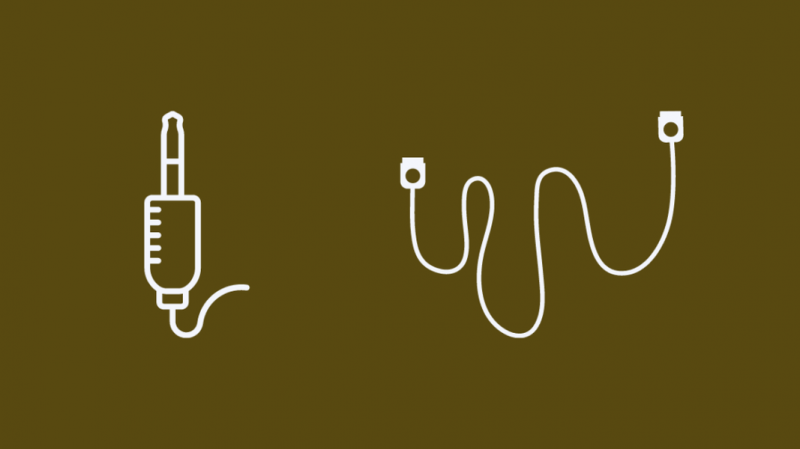
광/SPDIF 케이블을 사용하여 Vizio 사운드바를 TV에 연결하려면:
- 원래 포장에서 Vizio 사운드바의 포장을 풉니다. 또한 나사, 마운트, 케이블 등과 같은 필요한 모든 액세서리를 제거했는지 확인하십시오.
- 포장에서 SPDIF 케이블을 제거합니다. 케이블의 양쪽 끝에 있는 보호 캡을 제거합니다.
- 광 케이블의 한쪽 끝을 사운드바의 '광학'이라고 표시된 포트에 연결합니다. 광 케이블의 다른 쪽 끝을 TV 후면 패널의 원형 광 포트에 연결합니다.
- 사운드바 포장에 있는 전원 케이블을 사용하여 사운드바를 전원 콘센트에 연결합니다. 연결되면 사운드바를 켭니다.
- 사운드바의 전원이 켜지면 사운드바의 '입력' 버튼을 사용하여 설정을 'SPDIF'로 변경합니다.
- 사운드바를 설정하려면 Vizio 사운드바 리모컨에서 메뉴 표시줄을 열고 TV에 표시된 모든 옵션에서 오디오 옵션을 클릭합니다. 먼저 TV 스피커를 찾아 끄고 TV의 원어민의 간섭을 제거합니다. 그렇게 하면 가장 효과적인 사운드 출력을 위해 Digital Audio Out 설정을 'Bitstream' 또는 'Dolby Digital'로 변경하십시오.
Bluetooth를 사용하여 Vizio 사운드바를 TV에 연결


Bluetooth를 통해 무선으로 Vizio Soundbar를 TV에 연결할 수도 있습니다.
이것을하기 위해:
- 원래 포장에서 Vizio 사운드바의 포장을 풉니다. 또한 나사, 마운트, 케이블 등과 같은 필요한 모든 액세서리를 제거했는지 확인하십시오.
- 사운드바 포장에 있는 전원 케이블을 사용하여 사운드바를 전원 콘센트에 연결합니다. 연결되면 사운드바를 켭니다.
- 사운드바의 전원이 켜지면 사운드바의 Bluetooth 버튼을 길게 누릅니다. 이렇게 하면 사운드바가 페어링 모드로 전환되고 페어링할 장치 검색이 시작됩니다.
- 텔레비전의 블루투스 설정을 엽니다. Bluetooth를 켜고 TV를 검색할 수 있도록 설정하면 사운드바가 TV를 찾으면 알림을 받게 됩니다. 사운드바를 TV에 페어링하려면 연결을 확인하기만 하면 됩니다.
- 모든 단계가 올바르게 수행되었으면 이제 Vizio 사운드바가 TV에 연결되어 사운드 출력에 사용할 수 있습니다.
예비 리모컨 및 원격 학습 기능 사용


특정 Vizio Soundbar 모델에는 다른 외부 리모컨에 반응하는 방법을 학습할 수 있는 기능이 있습니다.
새 리모컨에 반응하도록 사운드바를 '가르치는' 방법은 모델마다 다르지만 유사한 패턴을 따릅니다.
원격 IR(적외선) 명령을 수락하도록 사운드바를 프로그래밍하려면:
- 오리지널 사운드바 리모컨을 사용하고 메뉴 버튼을 누릅니다.
- 위/아래 버튼을 사용하여 Prg Remote 옵션으로 이동합니다.
- 다음/이전 버튼을 사용하여 Learn Vol +, Learn Vol – 및 Learn Mute를 전환할 수 있습니다.
- 각 버튼을 프로그래밍하려면 옵션을 선택하십시오. 그런 다음 재생 버튼을 눌러 사운드바를 학습 모드로 전환합니다. 사운드바가 학습 모드에 있으면 새 IR 리모컨에서 해당 버튼을 누릅니다. 사운드바의 모든 LED 표시등이 두 번 깜박이면 사운드바가 새 리모컨에 응답하는 방법을 성공적으로 학습한 것입니다.
호환되는 범용 리모컨 사용
Vizio Soundbar 리모컨이 없고 사운드바에 HDMI-ARC 포트가 없는 경우 Vizio Soundbar와 호환되는 범용 리모컨을 구입해야 합니다.
대부분의 Vizio TV를 위한 최고의 범용 리모콘 Vizio 사운드바와 함께 작동합니다.
이러한 범용 리모컨을 온라인에서 많이 찾을 수 있을 뿐만 아니라 리모컨을 켜고 작동하는 방법에 대한 명시적인 지침을 찾을 수 있습니다.
ARC 포트를 사용하여 HDMI CEC 제어 활성화


사운드바에 HDMI-ARC 포트가 있는 경우 HDMI-ARC 포트를 통해 HDMI 케이블을 사용하여 TV에 연결할 수 있습니다.
위에서 언급한 단계를 수행한 후에는 TV 리모컨을 사용하여 사운드바를 제어할 수 있도록 TV의 CEC 설정을 조정해야 할 수 있습니다.
일부 최신 TV 모델에는 HDMI-ARC 장치를 자동으로 감지하는 기능이 있으므로 TV 리모컨을 사용하여 사운드바를 자동으로 제어할 수 있습니다.
HDMI 연결 문제 해결
경우에 따라 Vizio Soundbar를 HDMI 케이블을 통해 TV에 연결할 때 몇 가지 문제가 발생할 수 있습니다.
먼저 HDMI 케이블을 확인하고 케이블이 구부러지거나 손상되지 않았는지 확인하십시오.
또한 HDMI 케이블의 헤드가 손상되지 않았는지, 내부 핀이 손상되지 않았는지 확인하십시오.
연결 문제가 발생하는 또 다른 이유는 장치의 잘못된 구성일 수 있습니다.
사운드바의 입력 옵션이 'HDMI'로 설정되어 있고 TV의 오디오 출력 옵션도 'HDMI'로 설정되어 있는지 확인하세요.
사용 중인 HDMI 케이블이 HDMI 입력이 아닌 사운드바의 HDMI 출력 포트에 연결되어 있는지 확인합니다.
연락처 지원


Vizio 사운드바를 TV에 연결하는 데 문제가 계속 발생하면 사운드바 자체에 내부 문제가 있을 수 있음을 의미합니다.
이 경우 귀하에게 남은 유일한 방법은 연락하는 것입니다. Vizio의 고객 지원 팀 .
사운드바의 모델과 문제를 해결하기 위해 구현한 다양한 문제 해결 옵션을 모두 언급했는지 확인하세요.
사운드바에 유효한 보증이 있는 경우 무료 수리 또는 교체를 받을 수도 있습니다.
결론
Vizio Soundbar를 TV에 연결하는 것은 매우 쉽고 시간이 많이 걸리지 않을 것입니다.
소비자가 불평하는 또 다른 일반적인 문제는 결함이 있는 Vizio 리모컨입니다.
이 문제에 대한 몇 가지 간단한 수정 사항은 리모컨과 사운드바 사이에 직접적인 가시선이 있는지 확인하고, 리모컨에 새 배터리를 사용하고, 리모컨을 수동으로 다시 시작하거나, 사운드바를 전원 껐다 켜는 것입니다.
당신은 또한 독서를 즐길 수 있습니다
- Vizio 사운드바가 작동하지 않음: 몇 초 만에 수정하는 방법
- Airplay 2가 포함된 최고의 HomeKit 사운드바
- Vizio TV는 누가 제조합니까? 그들은 좋은가?
- TV용 최고의 외부 스피커: 알아야 할 모든 것
자주 묻는 질문
Vizio 서라운드 사운드가 TV에 연결되지 않는 이유는 무엇입니까?
Vizio 서라운드 사운드가 TV에 연결되지 않은 이유는 실수로 HDMI 케이블을 잘못된 포트에 연결했을 수 있기 때문입니다.
TV에서 'CEC' 및 'ARC' 기능을 활성화하고 사운드바가 작동하도록 하려면 연결된 다른 오디오 장치를 분리해야 할 수도 있습니다.
Vizio 사운드바를 TV에 무선으로 연결하려면 어떻게 합니까?
Bluetooth를 사용하여 TV에 페어링하여 Vizio Soundbar를 TV에 연결할 수 있습니다.
Vizio Soundbar를 WiFi 모드에 연결하려면 어떻게 합니까?
Vizio Soundbar 리모컨의 '메뉴' 버튼을 누릅니다.
리모컨의 화살표를 사용하여 'WiFi 설정' 옵션에 도달할 때까지 메뉴를 이동합니다.
리모컨의 재생 버튼을 눌러 이 옵션을 선택하고 Vizio 사운드바를 WiFi 또는 페어링 모드로 전환합니다.
Vizio 사운드바의 입력 버튼은 무엇입니까?
Vizio 사운드바의 입력 버튼은 사운드바를 TV에 연결하는 데 사용되는 입력 연결 유형(HDMI, RCA 또는 광학)을 선택하는 데 사용됩니다.